Windows有不同的工具和命令来复制文件、文件夹和子文件夹。Xcopy是最流行的复制命令之一。Xcopy内置于所有Windows操作系统中。在本教程中,我们将查看WindowsXCOPY命令的不同使用类型和示例。
救命
帮助关于 xcopy 可以通过以下命令获取命令。
$ xcopy /?
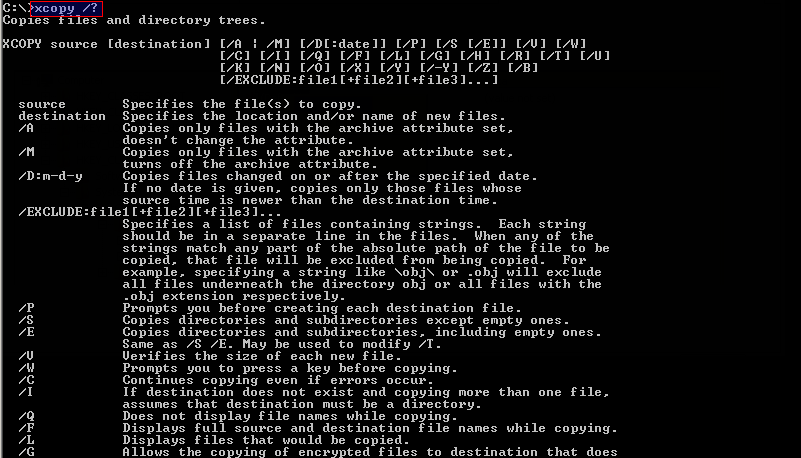
复制文件
基本用法 xcopy 命令正在复制文件。我们将只指定源文件和目标文件名和路径。我们也可以在相对路径中指定,如下所示。
$ xcopy poet.txt newpoet.txt

复制时,我们将源指定为sfile with F . 复制操作完成后,将打印有关操作的信息,如文件计数、源文件名等。
复制文件夹
复制文件夹是的另一个有用功能 xcopy 命令。我们会抄的 cygwin64 源文件夹为 new_cygwin64 在下面的例子中。
$ xcopy cygwin64 new_cygwin64

递归复制所有文件夹和子文件夹
在前面的示例中,我们给出了源文件夹。源文件夹的唯一文件内容将复制到目标文件夹。我们可以用 /S 选项以递归方式复制所有文件夹、子文件夹和相关文件,如下所示。
$ xcopy /S cygwin64 new_cygwin64

从截图中我们可以看到所有的子文件夹和文件都被复制了。
开始复制前提示
另一个有用的特性是在开始复制之前进行提示。这将防止意外复制或不必要地覆盖目标文件和文件夹。我们将使用 /W 此功能的选项。
$ xcopy /W poet.txt newpoet.txt
每次创建文件前提示
另一种通过提示进行用户接受的方法是在每次创建文件时进行提示。对于某些文件和文件夹副本,这可能是一个有用的功能,但在批量操作中,这并不是很有用。我们将使用 /P 选项来提示每个文件的复制操作,如下所示。
$ xcopy /P poet.txt newpoet.txt

复制具有存档属性的文件
在默认情况下复制文件时,不会复制某些文件属性。存档属性是其中的一部分。我们可以使用 /A 选项如下。
$ xcopy /A poet.txt newpoet.txt
复制隐藏文件和系统文件
隐藏文件和系统文件是操作系统的重要组成部分。它们由Windows操作系统内部使用。如果我们对这些类型的文件进行复制,默认情况下它们不会被复制。我们可以用 /H .
$ xcopy /H poet.txt newpoet.txt
复制特定日期后更改的文件
对于同期进行的复制操作,有一些有用的特性可以使复制更有效。我们可以指定一些日期和时间,在这些日期和时间之后,文件将被复制到哪些地方。在本例中,我们将只复制在 01-01-2017
$ xcopy /D:01-01-2017 poet.txt newpoet.txt
相关文章: Linux cp目录和内容


![关于”PostgreSQL错误:关系[表]不存在“问题的原因和解决方案-yiteyi-C++库](https://www.yiteyi.com/wp-content/themes/zibll/img/thumbnail.svg)





